توصيل/التحكم في أجهزة الكمبيوتر عبر الشبكة باستخدام KontrolPack

تحكم بسهولة في أجهزة الكمبيوتر على شبكتك باستخدام KontrolPack. وصّل وأدر أجهزة الكمبيوتر التي تعمل بأنظمة تشغيل مختلفة بكل سهولة.
Zombie Army 4: Dead War هي الإدخال الرابع في سلسلة Zombie Army ، وهي لعبة يحارب فيها اللاعب جحافل الزومبي. إليك كيف يمكنك لعب Zombie Army 4 على كمبيوتر Linux الخاص بك.

الحصول على Zombie Army 4: Dead War يعمل على Linux
Zombie Army 4: Dead War ليست أصلية في Linux. على الرغم من أنه ليس أصليًا ، إلا أنه يتمتع بتصنيف لائق على ProtonDB ، مما يعني أنه يمكنك تشغيله على كمبيوتر Linux الخاص بك مع القليل من التغيير والتبديل.
لبدء عملية الإعداد لـ Zombie Army 4 ، ستحتاج إلى تثبيت تطبيق Linux Steam. بعد ذلك ، افتح نافذة طرفية على سطح مكتب Linux لإعداد Steam. يمكنك تشغيل محطة بالضغط على Ctrl + Alt + T على لوحة المفاتيح. أو من خلال البحث عن "Terminal" في قائمة التطبيقات.
مع فتح نافذة المحطة وجاهزة للاستخدام ، يمكن أن يبدأ تثبيت Steam. اتبع الإرشادات أدناه التي تتوافق مع نظام التشغيل Linux الذي تستخدمه على جهاز الكمبيوتر الخاص بك.
أوبونتو
لإعداد Steam على Ubuntu ، قم بتشغيل الأمر التالي apt install أدناه.
sudo apt تثبيت البخار
ديبيان
لإعداد Steam على Debian ، ستحتاج أولاً إلى تنزيل أحدث حزمة Steam DEB على جهاز الكمبيوتر الخاص بك. يمكنك تنزيل حزمة Steam DEB باستخدام الأمر wget download أدناه.
wget https://steamcdn-a.akamaihd.net/client/installer/steam.deb
بعد تنزيل حزمة Steam DEB على جهاز الكمبيوتر الخاص بك باستخدام الأمر wget ، يمكنك تثبيت التطبيق على نظامك باستخدام الأمر dpkg أدناه.
sudo dpkg -i steam.deb
أثناء تثبيت DEB ، قد تواجه مشكلات التبعية. لحسن الحظ ، يتم حل هذه المشكلات بسرعة باستخدام الأمر apt-get install .
sudo apt-get install -f
قوس لينكس
لتثبيت Steam على Arch Linux ، ستحتاج إلى تمكين الريبو الخاص ببرنامج "multilib". افتح /etc/pacman.confالملف في محرر نصوص (كجذر). بمجرد الفتح ، ابحث عن سطر "multilib" وقم بإزالة الرمز #. أيضًا ، قم بإزالة الرمز # من السطر أدناه.
عند الانتهاء من عمليات التحرير ، احفظ وأغلق محرر النصوص. ثم قم بتشغيل الأمر pacman -Syy .
sudo pacman -Syy
أخيرًا ، قم بإعداد تطبيق Steam على جهاز الكمبيوتر الخاص بك باستخدام الأمر pacman -S .
sudo pacman -S steam
فيدورا / أوبن سوزي
في Fedora و OpenSUSE ، يتوفر تطبيق Steam للتثبيت. إذا كنت تستخدم أيًا من أنظمة التشغيل هذه ، فيمكنك تثبيت التطبيق باستخدام مستودعات البرامج المضمنة في نظام التشغيل الخاص بك. ومع ذلك ، نقترح إعداد Steam عبر Flatpak ، لأن هذا الإصدار من Steam يعمل بشكل أفضل على أنظمة التشغيل هذه.
فلاتباك
يعمل Steam بشكل جيد على Flatpak ، ولكن يجب عليك إعداد وقت تشغيل Flatpak على جهاز الكمبيوتر الخاص بك قبل تثبيته. أدخل الأمرين أدناه لتشغيل Steam عند تشغيل وقت التشغيل.
إضافة flatpak عن بُعد - إذا لم تكن موجودة - https://flathub.org/repo/flathub.flatpakrepo
تثبيت Flatpak flathub com.valvesoftware.Steam
مع إعداد Steam ، قم بتشغيله وتسجيل الدخول إلى حسابك. بعد ذلك ، اتبع الإرشادات خطوة بخطوة أدناه لجعل Zombie Army 4 يعمل على نظامك.
الخطوة 1: افتح تطبيق Steam وانقر على قائمة "Steam". بمجرد الدخول إلى قائمة Steam ، ابحث عن زر "Settings" وحدده لفتح منطقة إعدادات Steam.
داخل منطقة إعدادات Steam ، حدد موقع قسم "Steam Play" وانقر فوقه بالماوس. بعد ذلك ، حدد المربع "تمكين Steam Play للعناوين المدعومة" و "تمكين Steam Play لجميع العناوين الأخرى".
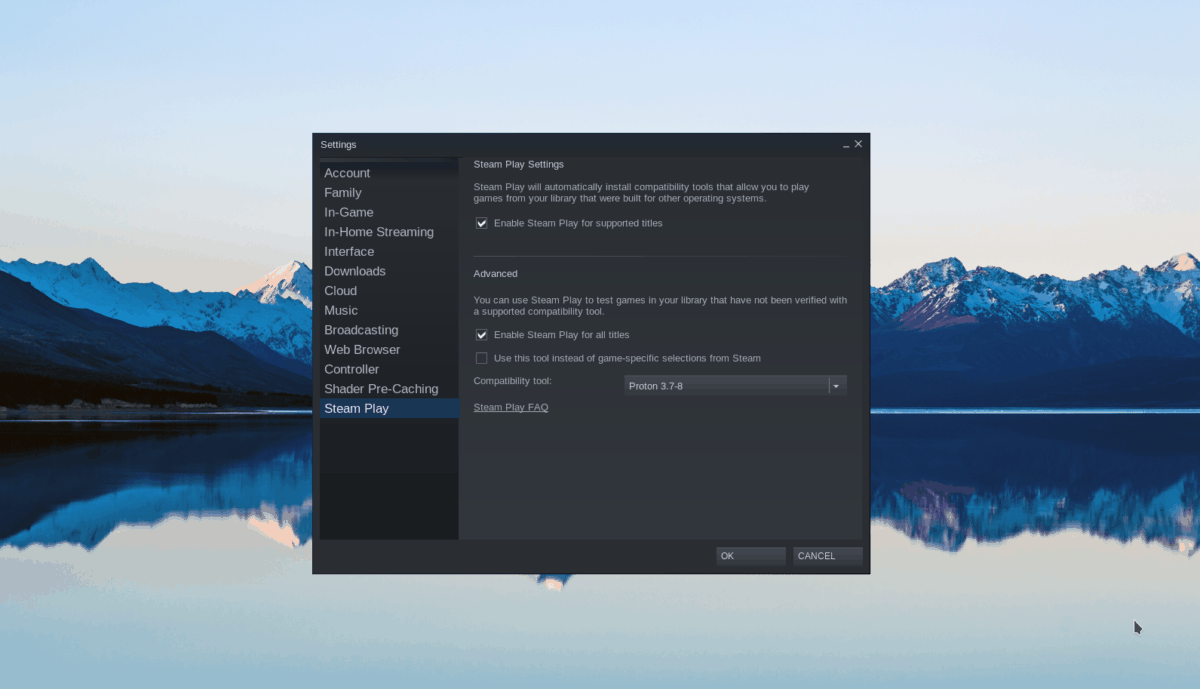
انقر فوق الزر "موافق" لتأكيد اختيارك. ستتم إعادة تشغيل Steam بعد تحديد الزر "موافق".
الخطوة 2: ابحث عن زر "Store" داخل تطبيق Steam وانقر عليه بالماوس للوصول إلى واجهة متجر Steam. بعد ذلك ، انقر على مربع البحث واكتب "Zombie Army 4: Dead War". بعد كتابة مصطلح البحث ، اضغط على مفتاح Enter لعرض نتائج البحث.
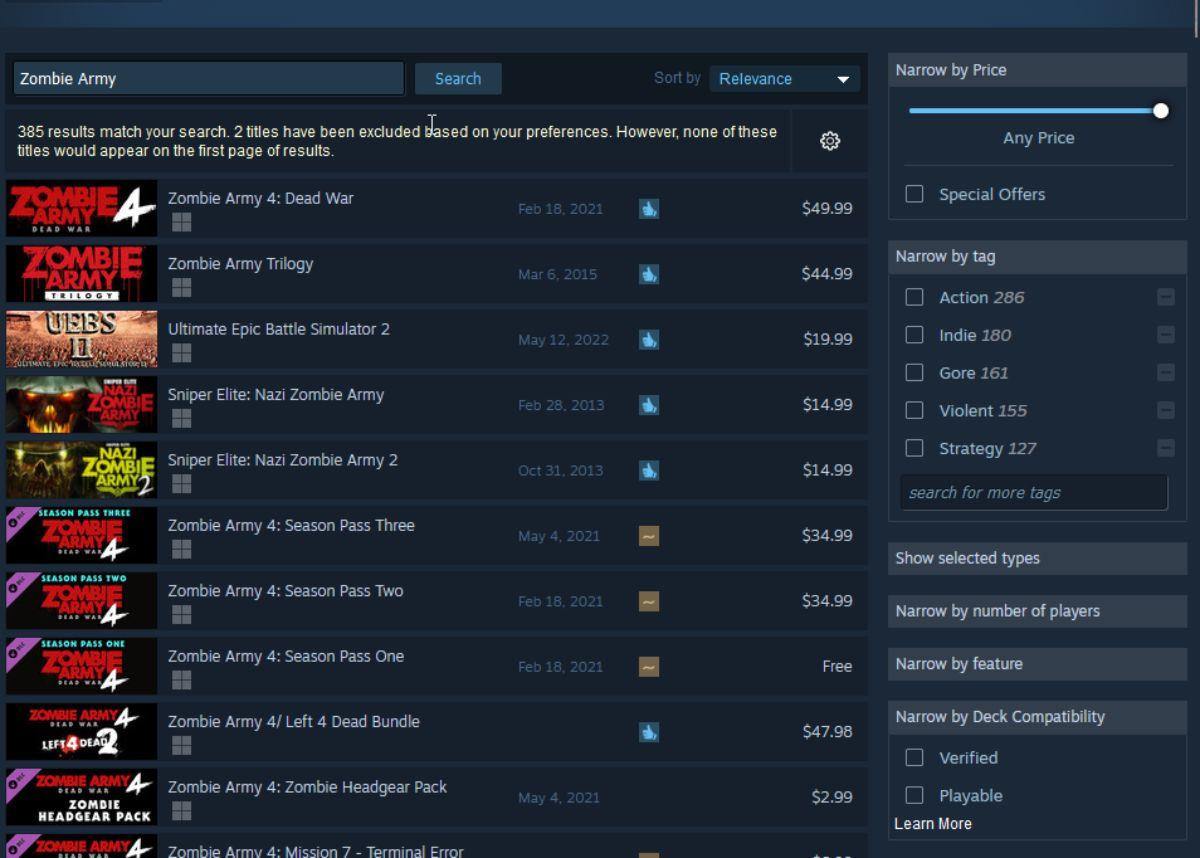
الخطوة 3: ابحث في نتائج بحث Steam عن "Zombie Army 4." عندما تحدد موقع اللعبة ، حددها بالماوس. سيؤدي النقر فوق "Zombie Army 4" إلى فتح صفحة متجر Steam الخاصة باللعبة.
في صفحة متجر Zombie Army 4 Steam ، ابحث عن الزر الأخضر "Add to cart" وانقر عليه بالماوس. سيؤدي تحديد هذا الزر إلى إضافة Zombie Army 4 إلى عربة Steam الخاصة بك حتى تتمكن من شرائها.
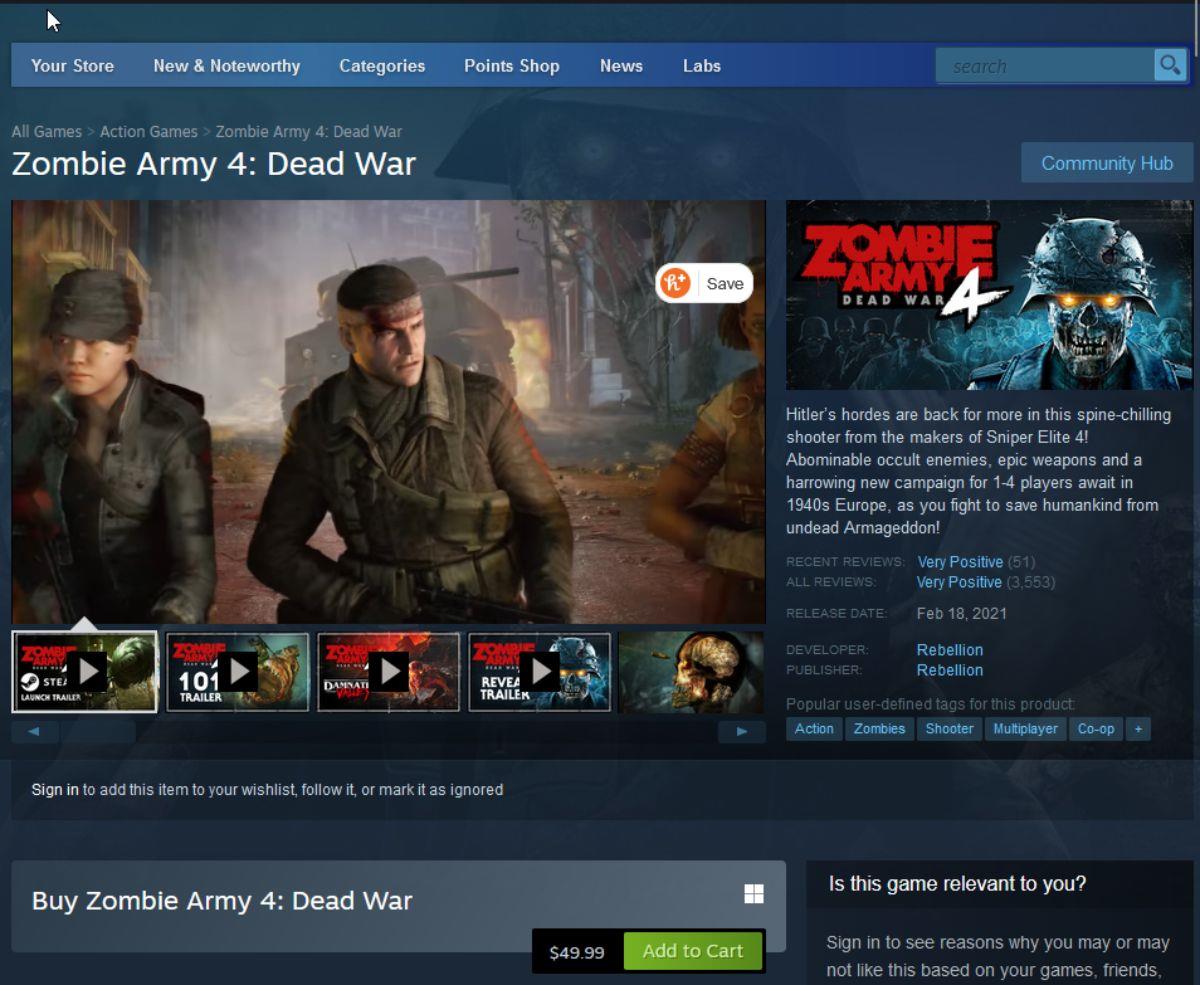
الخطوة 4: ابحث عن زر "Library" في تطبيق Steam وانقر عليه بالماوس للوصول إلى مكتبة Steam الخاصة بك. بمجرد الوصول إلى هناك ، ابحث عن "Zombie Army 4: Dead War". بعد ذلك ، حدد الزر الأزرق "تثبيت" لتنزيل اللعبة وتثبيتها على جهاز الكمبيوتر الخاص بك.

الخطوة 5: ستستغرق عملية التثبيت بعض الوقت حتى تكتمل. عند انتهاء العملية ، سيتحول الزر الأزرق "تثبيت" إلى زر "تشغيل" أخضر. حدده لبدء تشغيل Zombie Army 4: Dead War على كمبيوتر Linux الخاص بك.
تحكم بسهولة في أجهزة الكمبيوتر على شبكتك باستخدام KontrolPack. وصّل وأدر أجهزة الكمبيوتر التي تعمل بأنظمة تشغيل مختلفة بكل سهولة.
هل ترغب في تنفيذ بعض المهام المتكررة تلقائيًا؟ بدلًا من الضغط على زر يدويًا عدة مرات، أليس من الأفضل لو كان هناك تطبيق؟
iDownloade أداة متعددة المنصات تتيح للمستخدم تنزيل محتوى خالٍ من إدارة الحقوق الرقمية (DRM) من خدمة iPlayer التابعة لهيئة الإذاعة البريطانية (BBC). ويمكنها تنزيل كلا الفيديوين بصيغة .mov.
لقد قمنا بتغطية ميزات Outlook 2010 بمزيد من التفاصيل، ولكن نظرًا لأنه لن يتم إصداره قبل يونيو 2010، فقد حان الوقت لإلقاء نظرة على Thunderbird 3. هناك
يحتاج الجميع إلى استراحة بين الحين والآخر، فإذا كنت تبحث عن لعبة شيقة، جرّب Flight Gear. إنها لعبة مجانية مفتوحة المصدر ومتعددة المنصات.
MP3 Diags هي الأداة الأمثل لإصلاح مشاكل ملفاتك الصوتية. يمكنها وسم ملفات MP3 بشكل صحيح، وإضافة أغلفة الألبومات المفقودة، وإصلاح خلل VBR.
تمامًا مثل جوجل ويف، أحدثت خدمة جوجل فويس ضجة كبيرة حول العالم. تهدف جوجل إلى تغيير طريقة تواصلنا، وبما أنها أصبحت
هناك العديد من الأدوات التي تتيح لمستخدمي فليكر تنزيل صورهم بجودة عالية، ولكن هل هناك طريقة لتنزيل مفضلات فليكر؟ لقد وصلنا مؤخرًا
ما هو أخذ العينات؟ وفقًا لويكيبيديا، "هو عملية أخذ جزء، أو عينة، من تسجيل صوتي واحد وإعادة استخدامه كأداة أو
مواقع جوجل هي خدمة من جوجل تتيح للمستخدم استضافة موقع ويب على خادم جوجل. ولكن هناك مشكلة واحدة، وهي عدم وجود خيار مدمج للنسخ الاحتياطي.



![قم بتنزيل FlightGear Flight Simulator مجانًا [استمتع] قم بتنزيل FlightGear Flight Simulator مجانًا [استمتع]](https://tips.webtech360.com/resources8/r252/image-7634-0829093738400.jpg)




